안녕하세요.
부산대 학생 커뮤니티 마이피누입니다.
현재 새로운 시간표작성도우미 1차 작업분(기본기능)이 완료되어 검수중에 있습니다.
따라서 다음주 초(1/25(월)~1/26(화) 예상)에는 사용이 가능할 것으로 보입니다.
크게 1차분의 작업내용은 다음과 같습니다.
1. 디자인 개선
2. 인쇄 지원
3. 상세검색 지원(특정 요일·시간대 포함/불포함 여부, 건물, 학점, 과묵구분, 추가가능한 강의만 검색 옵션 등)
4. 아이폰, 안드로이드 등 모바일 이용 지원(시간표작성 및 보기 가능)
5. 시간표 공유 지원(URL을 통한 자신의 시간표 친구와 보기가능)
6. 슬롯기능(여러개의 시간표를 저장 및 보기 가능)
7. 관심인원 보기 기능(해당 과목을 얼마나 많은 학우분들이 모의시간표에 넣었는지 확인가능/경쟁률 개념)
위와 같이 새로운 시간표작성도우미가 곧 출시됨에 따라 이에 대해 미리 간단한 사용법을 적어보았습니다. 참고하세요!
1. '검색해서 과목 추가' 버튼을 클릭한다.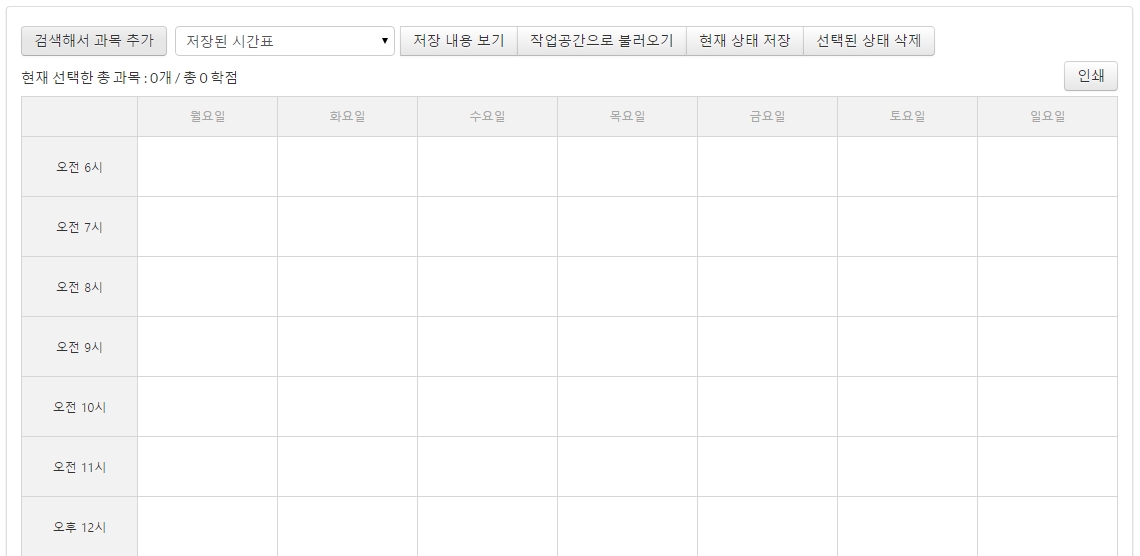
2. 검색 옵션에 따라 검색을 한다.
자신의 전공필수/전공선택을 먼저 추가하는 경우
- 전공옵션에서 자신의 전공을 선택하고 학년을 선택하여 해당 학년의 전공필수/전공선택을 추가한다.
- 학년과 상관없이 보려면 학년을 선택하지 않는다.
월,수 1시와 3시 사이의 교양선택 과목을 추가하는 경우
- 상세검색을 누르고 과목구분에서 교양선택을 선택하고, 요일 옵션에서 월수를 체크하고, 시간대는 13:00 ~ 15:00 포함으로 선택한다.
일반선택으로만 열리는 과목이 필요한 경우(보통 미래인재개발원)
- 상세검색을 누르고 과목구분을 일반선택으로 한 후 조회를 누른다.
- 보통 미래인재개발원 과목이 다 일반선택이므로 미래인재개발원 과목을 검색하려는 경우 전공 옵션을 미래인재개발원으로 하고 조회한다.
1~2학점 짜리 일반선택 강의가 필요한 경우
- 상세검색을 누르고 학점은 1,2 중 선택하고 교과구분을 일반선택으로 한다.
주 3회,4회 학교에 오고 싶은 경우
- 상세검색을 누르고 요일을 월,화,금 / 수,목,금 / 월,화,수,목 등으로 지정한다.
아르바이트 때문에 특정 요일, 특정 시간대의 과목만을 들어야 하는 경우
- 상세검색을 누르고 요일을 선택하고 특정 시간대를 포함할 지 불포함할 지 선택 후 검색한다.
지각 등이 염려되어 너무 먼 거리의 건물로 다음 수업을 가기 싫은 경우
- 상세검색을 누르고 강의실을 자신의 단대 혹은 가까운 단대 건물로 지정 후 검색한다.
<기본 검색 옵션>

<상세 검색 옵션>

3. 완성된 시간표를 친구에게 보여주는 경우 저장 후 URL을 친구에게 주고, 인쇄할 경우 인쇄를 누른다.
완성된 시간표를 친구에게 보여주는 경우
- 현재 상태 저장 - 시간표 이름 지정 - 저장 내용 보기 - 해당 저장본 공유 URL을 친구에게 전송
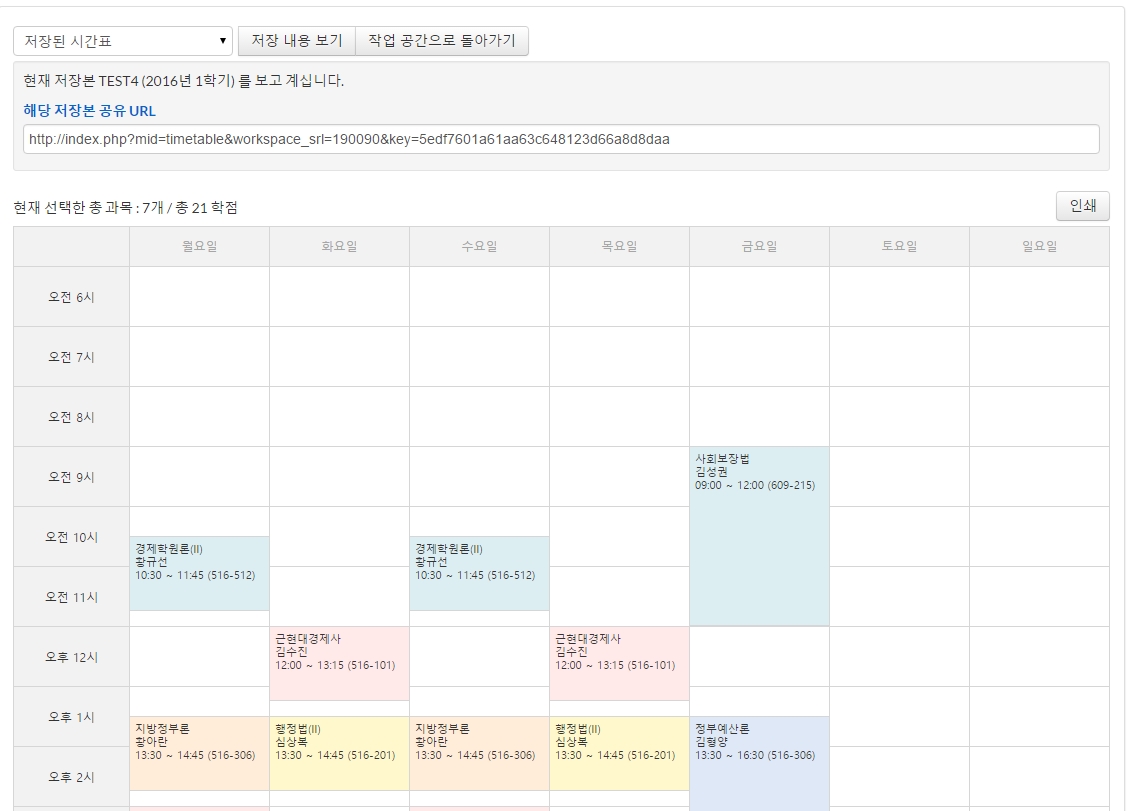
완성된 시간표를 인쇄하는 경우
- 인쇄 버튼 클릭
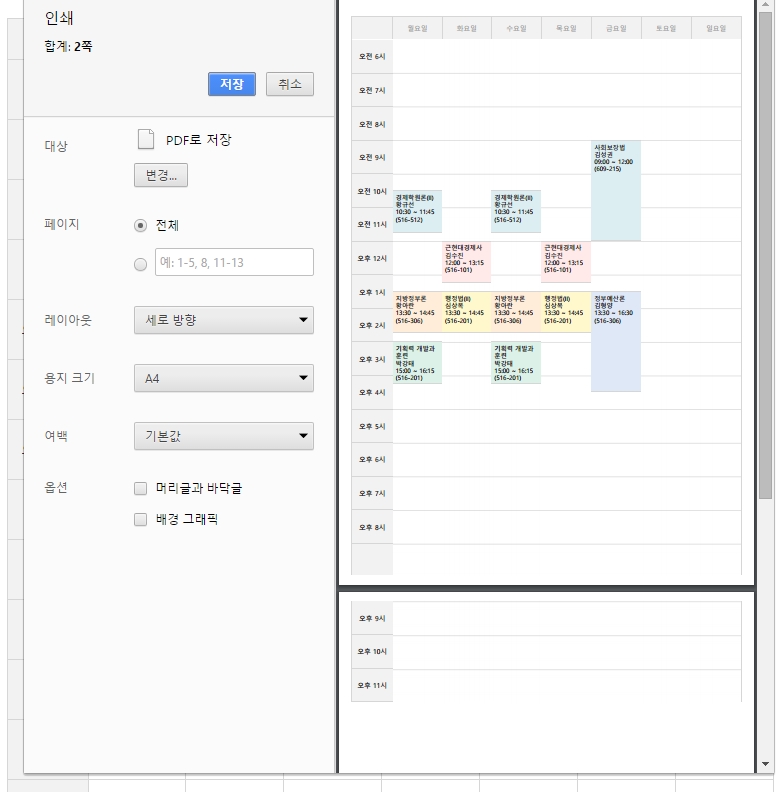



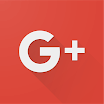




댓글 달기